Windows 10 bied gebruikers baie nuttige en opgedateerde kenmerke, waarvan een genoem word"Cortana"Uitstaande kenmerke.Dit is 'n stemgeaktiveerde persoonlike assistent of virtuele assistent.
Alhoewel dit baie nuttig en interessant is, wanneer hierdie funksie nie werk nie en jy jouself in bevindCortana werk nieIn die middel van die situasie kan dit 'n bietjie frustrerend raak, wat verstaanbaar is.
Daarom is ons hier om jou te help.Ons het 'n paar eenvoudige regstellings gelys, jy kan sê " Cortana werk nie"Kom probeer.
Hoe om te herstel Cortana werk nie
In sommige gevalle kan dit net van toepassing wees op die eerste oplossing self, maar selfs al werk dit nie vir jou eerste gebruik nie, is daar ander opsies.Hou aan lees om te verstaan -
metode 1
Sommige dienste kan soms nie begin word tydens die opstart van Windows nie.Cortana is 'n Windows-diens en kan dalk nie gelaai word nie, dus die eerste manier om op te los Cortana wat nie werk nie, is om die rekenaar of skootrekenaar te herbegin.
As herbegin egter nie die probleem oplos nie, gaan asseblief voort na die volgende herstelwerk.
metode 2
Microsoft-rekening: Soms, wanneer jy 'n beginkieslysfout teëkom, is dit hoofsaaklik as gevolg van 'n probleem in jou Microsoft-rekening.Jy kan uitteken en weer aanmeld om dit uit te probeer.Daarom is die tweede oplossing om uit jou bestaande Microsoft-rekening uit te meld deur die stappe hieronder genoem, en dan weer aan te meld.
- Klik op die "Start" knoppie
- Klik op die gebruikerikoon
- Klik om af te meld
- Meld net weer aan met jou Microsoft-rekening
As hierdie bewerking nie onmiddellik opgelos kan word nie, maak asseblief seker dat u die stelsel herbegin nadat u weer aangemeld het
metode 3
Streeks- en taalinstellings: Cortana is sensitief vir die streek- en taalinstellings in die stelsel.
- Gaan na instellingsopsies
- Klik op die "Tyd en Taal" opsie
- Klik op die opsie "Streek en Taal".
- Kyk of die besonderhede by jou tyd en taal pas
As dit nie is nie, dateer dit op en stoor dit, en gaan dan weer na Cortana.
As jou Windows nie opgedateer is nie, bied Cortana dalk nie ondersteuning vir jou land/streek nie
metode 4
stelsel opdatering: Alle gevorderde toerusting moet van tyd tot tyd opgedateer word om dit glad te laat werk.Kyk vir opdaterings in die stelsel.Microsoft se bekende opdaterings het Cortana se regstellings.Laai net die beskikbare opdaterings af om Cortana-kwessies op te los.
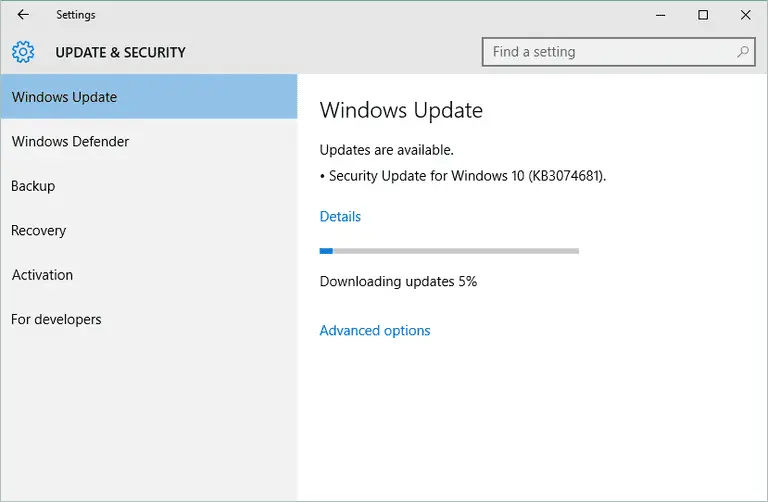
- Gaan na instellingsopsies
- Klik op "Windows Update" onder "Opdatering en sekuriteit"
- Gaan status na
- Dit moet noem "jou toestel is op datum"
Indien nie, klik "Kyk vir opdaterings".As jy klaar is, herbegin die stelsel en kontroleer Cortana
metode 5
Opsporing van probleme met die Start-kieslys: Daar word dikwels gesien dat wanneer Cortana nie werk nie, die "Start"-knoppie aan die begin nie behoorlik werk nie.Daarom is dit bekend dat die "Start Menu Troubleshooter" van Windows 10 ook die probleem van die "Start"-knoppie en die abnormale funksie van Cortana kan oplos.
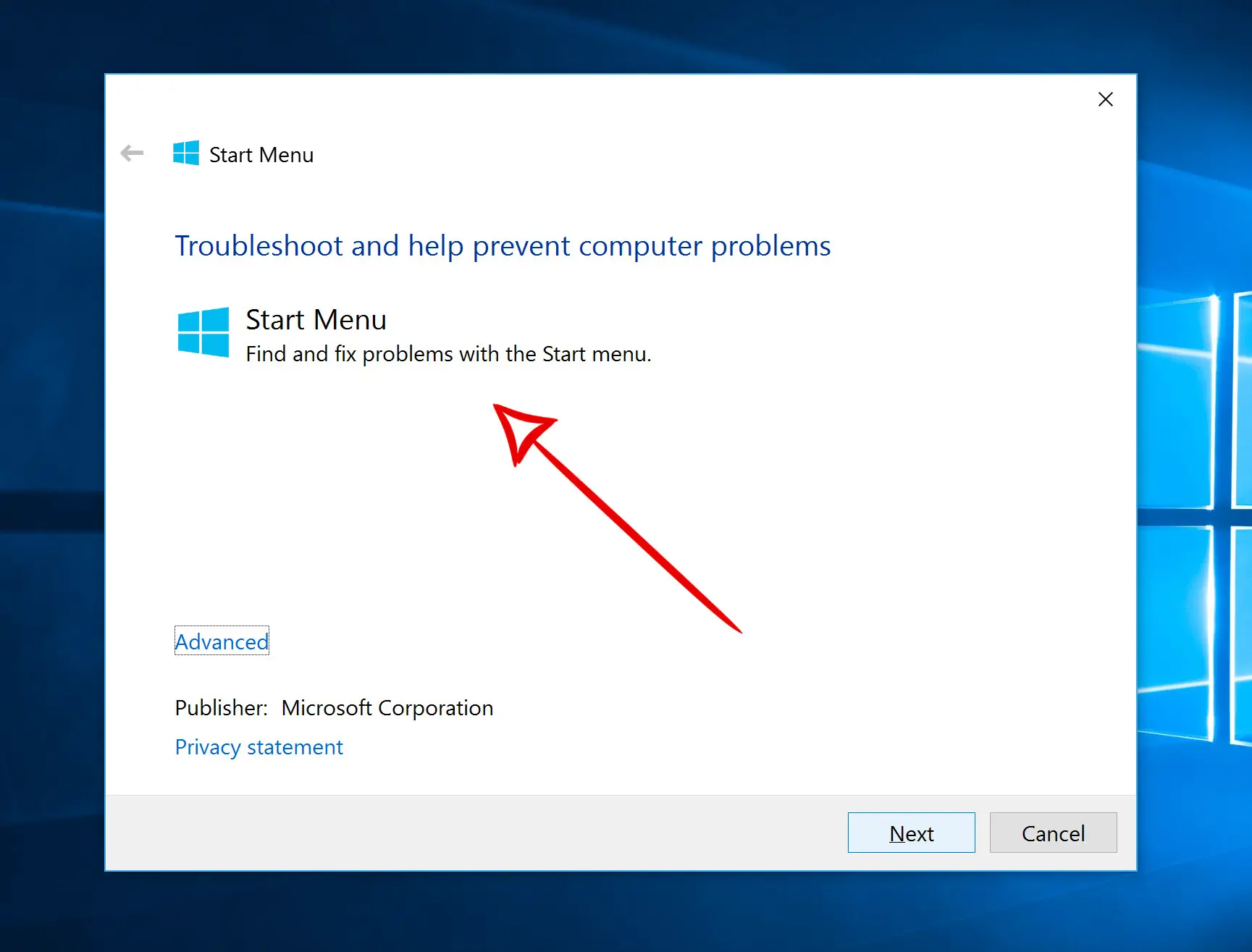
- Gaan na die "Begin Kieslys" foutsporing bladsy
- Klik op "Probeer om fout op te los"
- Klik op "Begin Menu-probleemoplosser"
- Klik dan op die afgelaaide lêer
- Klik volgende'
- Nadat u die werk voltooi het, klik "Sluit"
- Gaan nou na Cortana.Herbegin die stelsel indien nodig
metode 6
Stel Cortana terug: As nie een van die bogenoemde metodes werk nie, is daar nog 'n eenvoudige oplossing.Probeer om Cortana terug te stel
- Voer Cortana in die soekkassie in
- Klik op Cortana en soek instellings
- Klik op die "Hey Cortana"-knoppie om dit af te skakel
- Klik op dieselfde knoppie om Cortana oop te maak
- Die status van hierdie terugstelknoppie behoort nou "aan" te wees
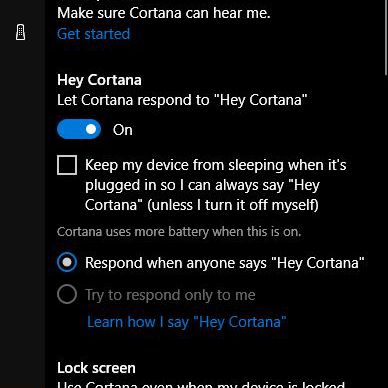
Kyk of die volgende kenmerke in jou instellings geaktiveer is:-
- Laat Cortana reageer "Hey Cortana" Praat met Cortana.
- Wanneer iemand sê "Hey Cortana"Laat iemand met Cortana praatReageer wanneer .
- Wanneer fantasieë verskyn, Gebruik asseblief Cortana wanneer my toestel gesluit is.
Probeer Cortana nou nagaan.in "Mikrofoon" onder ,oop"Maak seker dat Cortana my kan hoor, Klik dan "aan die gang kom". ".
metode 7
Herbegin Cortana: Jy kan probeer om die Cortana Windows-proses te herbegin om beter resultate te behaal.
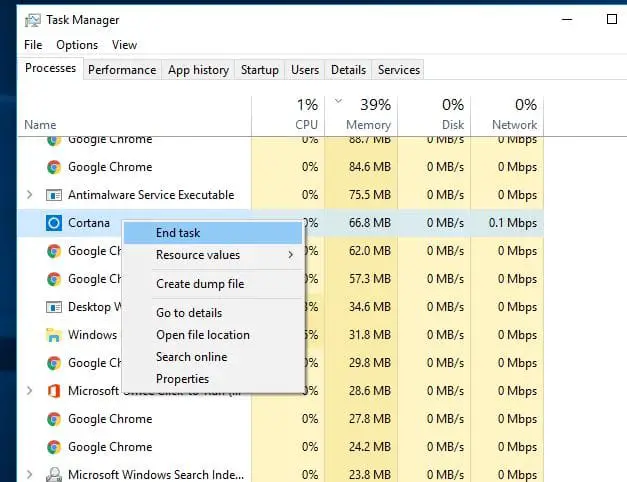
- Druk op die sleutelbord Ctrl + Alt + Delsleutel.Jy sal sien dat die taakbestuurder oop is.
- Indien relevant, klik asseblief vir meer besonderhede.
- In die "Proses"-oortjie, verken om te vind Cortana En klik een keer.
- Klik Beëindig taak.
- Nou, herbegin die toestel.
metode 8
Herinstalleer Cortana: Die laaste manier om Cortana-probleme op te los, is om Cortana weer te installeer by 'n verhoogde PowerShell-prompt.Volg net die stappe hieronder:
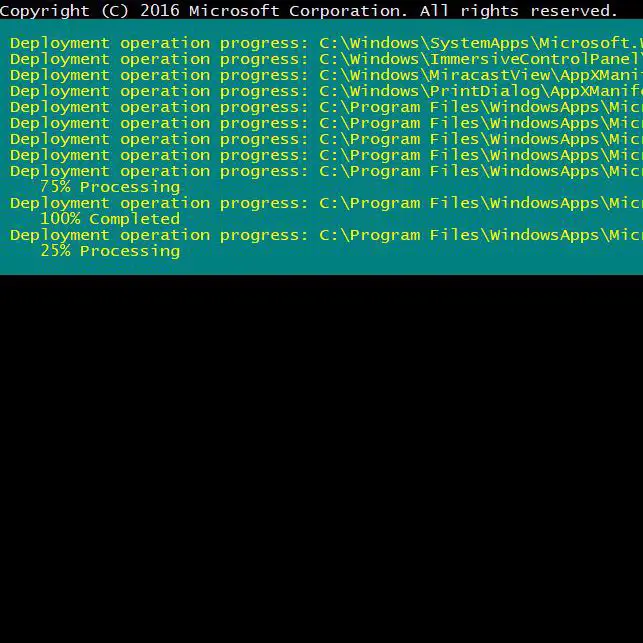
- pers Windows sleutel + X, En dan moet jy A druk.
- Klik "Ja" om PowerShell te aktiveer.
- Tik die volgende opdrag op een reël, alles: Get-AppXPackage -Alle Gebruikers | Vir elke {Add-AppxPackage-DisableDevelopmentMode-Register "$($ _.InstallLocation)AppXManifest.xml"} . (Moenie 'n punt aan die einde van hierdie opdrag plaas nie.)
- Druk Enter en wag vir die proses om te voltooi.
Sien ook:Taakbestuurder werk nie
Finale woorde
Daarom is dit van die beste metodes om die probleem op te los dat Cortana nie behoorlik werk nie.
Selfs as Cortana ophou werk na die Windows-opdatering, sal hierdie artikel jou help.
As jy steeds ander probleme ondervind, laat weet ons asseblief in die kommentaarafdeling.


![Hoe om die Windows-weergawe te sien [baie eenvoudig]](https://infoacetech.net/wp-content/uploads/2023/06/Windows%E7%89%88%E6%9C%AC%E6%80%8E%E9%BA%BC%E7%9C%8B-180x100.jpg)


